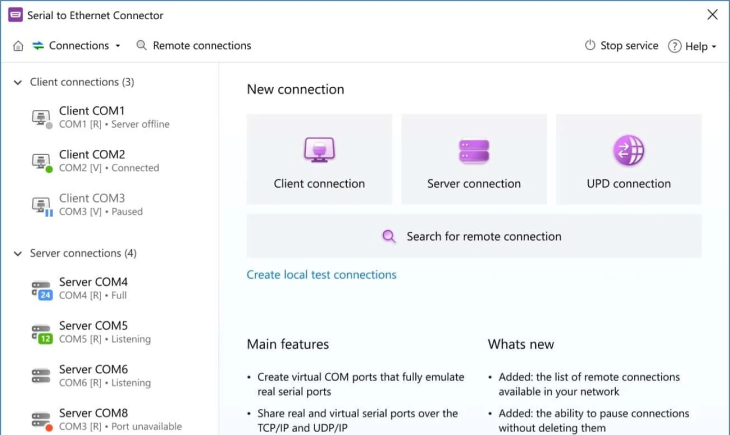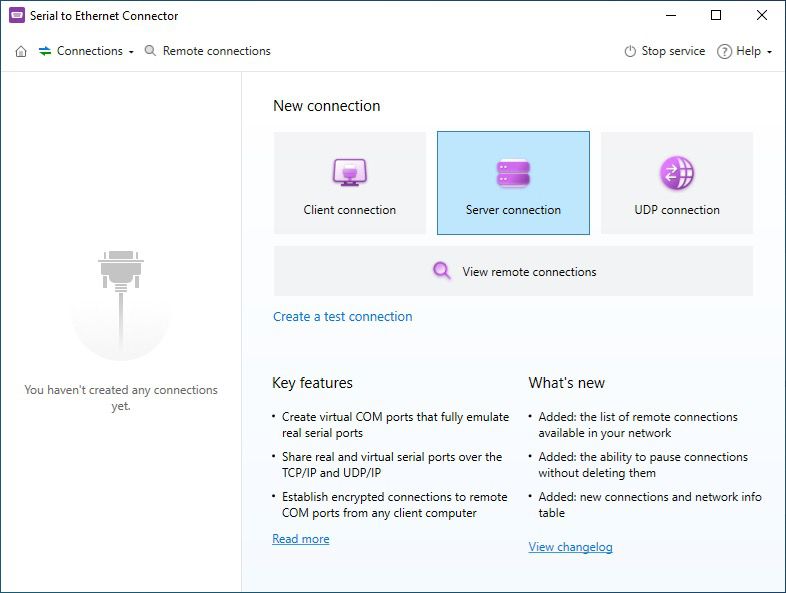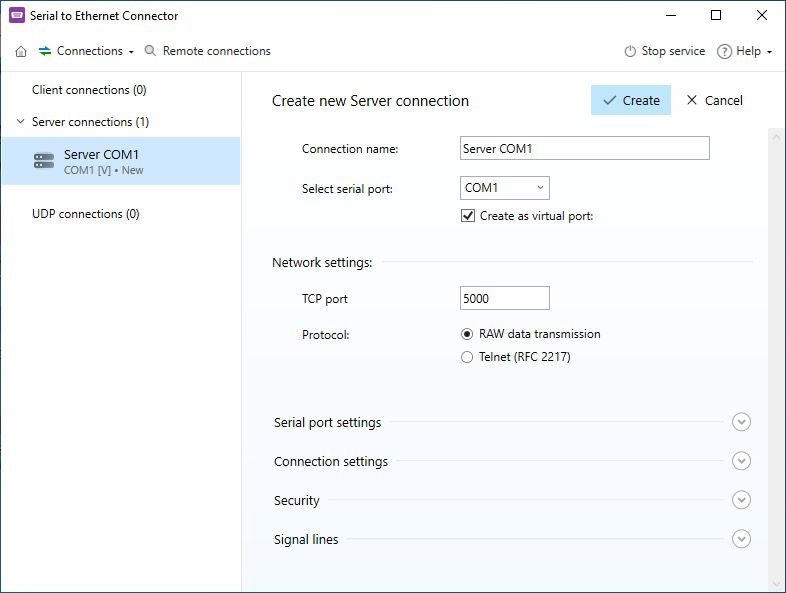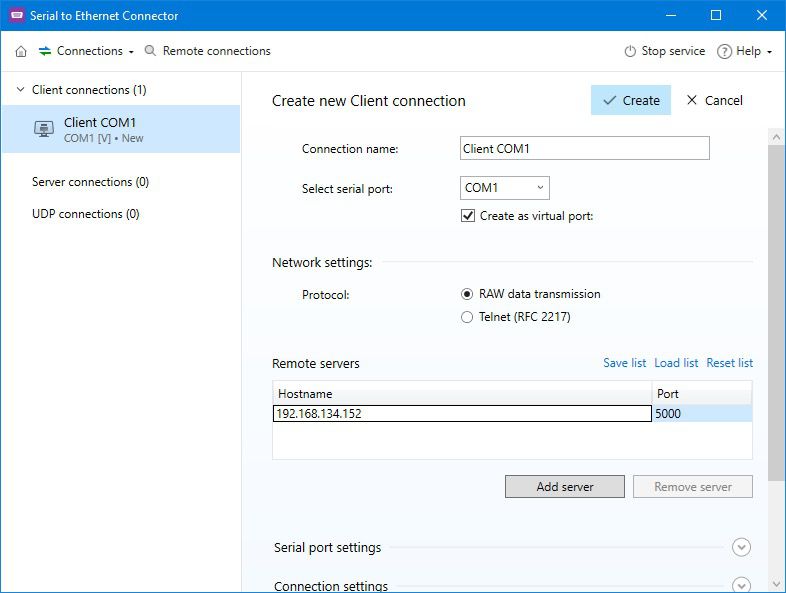Passage de port série VMware : Explorer les solutions de connexion à distance VMware
Voyons maintenant comment activer le passage de port série via diverses solutions VMware - VMware vSphere, VMware Horizon et VMware Workstation Pro. Ces produits permettent aux bureaux à distance et aux machines virtuelles de se connecter facilement à des dispositifs série physiques.
La méthode pour gérer la communication série diffère pour chaque produit, traitant des problèmes tels que l'accès à distance, la configuration et la compatibilité des dispositifs. Voici les étapes pour chaque solution VMware :
Passage de port série VMware vSphere
VMware vSphere offre le passage de port série et convient particulièrement aux entreprises pour répondre à leurs besoins en virtualisation. Les machines virtuelles fonctionnant sur des hôtes ESXi peuvent interagir facilement avec des dispositifs série physiques grâce à cette solution. Le passage de port série VMware ESXi est utile pour maintenir des systèmes ou du matériel hérités.
Comment configurer un port série dans VMware vSphere
Prérequis
- Avant de configurer un port série VMware sur un réseau, éteignez la machine virtuelle.
- Assurez-vous qu’un port série physique est disponible sur l’hôte ESXi.
- Configurez correctement les règles de pare-feu lors de l’établissement d’une connexion sur un réseau.
Voici comment activer le passage de port série VMware vSphere étape par étape :
- Faites un clic droit sur la VM et choisissez « Modifier les paramètres » dans le client vSphere.
- Cliquez sur « Ajouter un nouveau périphérique », puis choisissez l’option « Port série » dans l’onglet « Matériel virtuel ».
- Sélectionnez le type de connexion :
- Réseau : Ce type de connexion est utilisé pour rediriger un port série via le réseau VMware via TCP/IP.
- Port série physique : Il se connecte directement au port série d'une machine hôte.
- Canal nommé : Il est utilisé pour établir une communication entre une VM et un hôte ou entre deux VMs.
- Fichier de sortie : Sur la machine hôte, ce type de connexion redirige la communication série VMware vers un fichier.
- Finalisez les paramètres en cliquant sur « OK ».
Remarque :
- Pour activer le passage, VMware vSphere prend en charge les ports série intégrés à la carte mère de l’hôte ESXi.
- VMware vSphere ne prend pas en charge le passage de port série connecté via USB des hôtes ESXi vers les VM.
- Le passage de port série dans VMware vSphere ne prend pas en charge la migration de VM via vMotion.
Si votre environnement d’entreprise dispose de VM fonctionnant sur des hôtes ESXi et que ces VM doivent accéder à des ports série physiques, choisir VMware vSphere est plus adapté pour vous. Cela permet d’accéder directement aux ports série dans VMware au sein de centres de données centralisés, résolvant les problèmes de compatibilité et de latence.
C’est pourquoi le passage de port série physique VMware vSphere est une solution idéale pour les organisations ayant des systèmes hérités dépendant de matériel stable sur site. Il convient également aux centres de données.
Passage de port série VMware Workstation
VMware Workstation Pro est un outil robuste de virtualisation de bureau que vous pouvez utiliser pour exécuter diverses machines virtuelles sur un ordinateur local. Pour utiliser des outils de communication série sur des VM ou connecter des dispositifs hérités, vous pouvez activer la fonctionnalité de passage de périphérique série VMware Workstation.
Comment activer la configuration du port série dans VMware Workstation Pro
Prérequis
- Éteignez la machine virtuelle.
- Assurez-vous que la machine hôte dispose d’interfaces virtuelles telles que des canaux nommés ou un port série physique disponibles.
L’ajout et la configuration des ports série dans VMware Workstation se fait de la manière suivante :
- Dans VMware Workstation Pro, choisissez la VM. Allez dans VM, puis dans « Paramètres ».
- Cliquez sur « Ajouter ». Dans l’onglet « Matériel », choisissez « Port série ».
- Choisissez le type de connexion que vous souhaitez établir :
- Canal nommé : Deux VM ou une VM et un hôte peuvent interagir via ce type de connexion.
- Port série physique : Sur la machine hôte, il se connecte à un port physique.
- Fichier de sortie : Il est utilisé pour rediriger un port série VMware vers un fichier.
- Appliquez les modifications en cliquant sur « OK ».
Si vous êtes un développeur ou un utilisateur individuel utilisant des systèmes hérités sur des VM locales ou ayant besoin de passage de port série pour des fins de débogage, VMware Workstation Pro est la meilleure solution pour vous.
En éliminant les problèmes de compatibilité et en améliorant la latence, le passage de port COM série dans VMware Workstation fonctionne parfaitement dans les environnements plus petits, tels que les postes de travail ou les laboratoires de développement, où une communication locale et directe est nécessaire.
Passage de port série VMware Horizon
VMware Horizon est une solution d’infrastructure de bureau virtuel (VDI) avancée et facile à utiliser. L’utilisation de dispositifs série avec VMware Horizon vous permet d’accéder à distance aux applications et bureaux. La fonction de redirection de port série VMware Horizon vous permet d’accéder aux dispositifs série localement connectés à leurs bureaux virtuels distants.
Comment fonctionne la redirection de périphérique série dans VMware Horizon ?
La redirection de port série VMware Horizon est utilisée pour mapper les ports COM de l’ordinateur local aux ports COM du bureau distant. Pour que la redirection de port série fonctionne, les ports COM sur deux machines sont utilisés pour communiquer avec les applications distantes. La redirection de port série VMware Horizon ne nécessite même pas l’installation de pilotes supplémentaires sur la machine distante.
Comment effectuer le passage de port série dans VMware Horizon
Exigences
- Gardez VMware Horizon Agent installé sur votre machine distante.
- Installez VMware Horizon Client sur l’ordinateur local connecté au port série.
- Assurez-vous que le port série est physiquement attaché à l’ordinateur local.
Voici comment configurer les ports série dans VMware Horizon :
- Téléchargez et installez VMware Horizon Agent sur votre appareil distant et activez la redirection de port série.
- Créez une nouvelle session dans VMware Horizon Client. Ensuite, mappez les ports COM locaux à votre machine distante à l’aide de l’icône « Outil de port série ».
- Si vous souhaitez contrôler quels ports COM sont utilisés pour la redirection, configurez les stratégies de groupe.
Comment gérer la redirection de port série
Si vous êtes administrateur et souhaitez autoriser ou restreindre les utilisateurs à accéder à un port série spécifique, faites-le via les stratégies de groupe. En outre, les utilisateurs peuvent afficher les ports COM actifs dans une session et les gérer facilement à l’aide de l’Outil de port série.
VMware Horizon 7 est conçu pour les environnements de bureaux distants, vous permettant d’accéder facilement aux dispositifs série physiquement connectés sur vos bureaux virtuels. La redirection de périphérique série VMware Horizon résout les problèmes de compatibilité et d’accès à distance associés au matériel connecté directement, ce qui en fait une solution idéale dans les configurations VDI.
Conclusion
VMware est une plateforme de virtualisation puissante avec plusieurs solutions natives - vSphere, Workstation Pro et Horizon 7 - permettant le passage de port série. Chacune de ces solutions est adaptée à différents cas d’utilisation.
Cependant, si vous travaillez dans un environnement nécessitant une plus grande évolutivité, flexibilité et une capacité d’accès à distance sans effort, le Connecteur Série vers Ethernet est une excellente alternative.
Alors, en choisissant la meilleure solution de passage de port série, évaluez vos besoins en virtualisation et prenez en compte les défis de chaque solution. Cela vous aidera à tirer le meilleur parti de votre solution de virtualisation tout en vous permettant d’intégrer des dispositifs série dans les environnements virtuels VMware avec fiabilité.